1、先在Photoshop中打开一个雕刻字的背景图片。

2、在Photoshop中打出要做出雕刻效果的文字。

3、在文字图层上点击鼠标右键,再点击弹出菜单中的【混合选项】。

4、点击选中图层样式对话框中的【斜面和浮雕】选项。

5、将右侧图示的样式选项设置成浮雕效果。
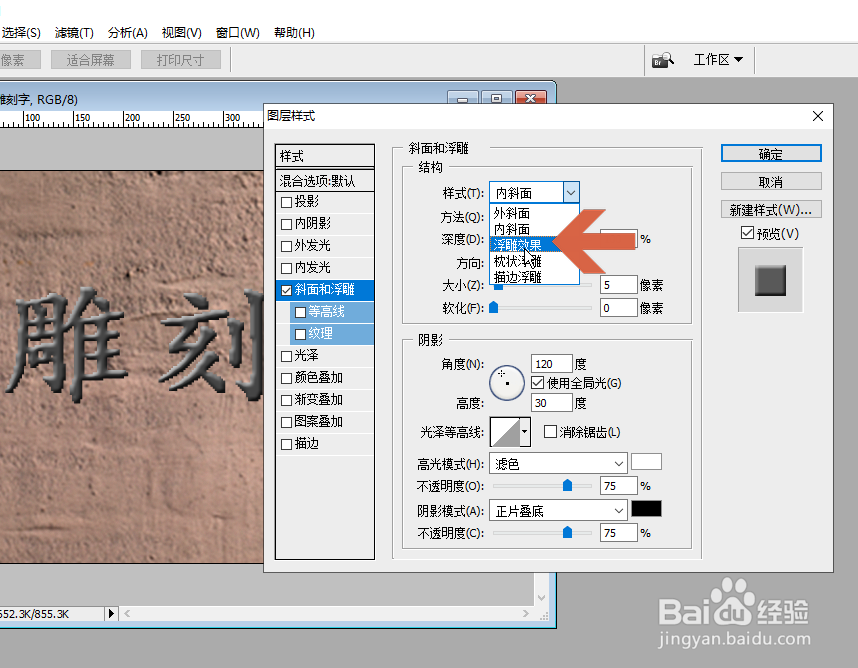
6、其余的参数可参考图片中的参数。
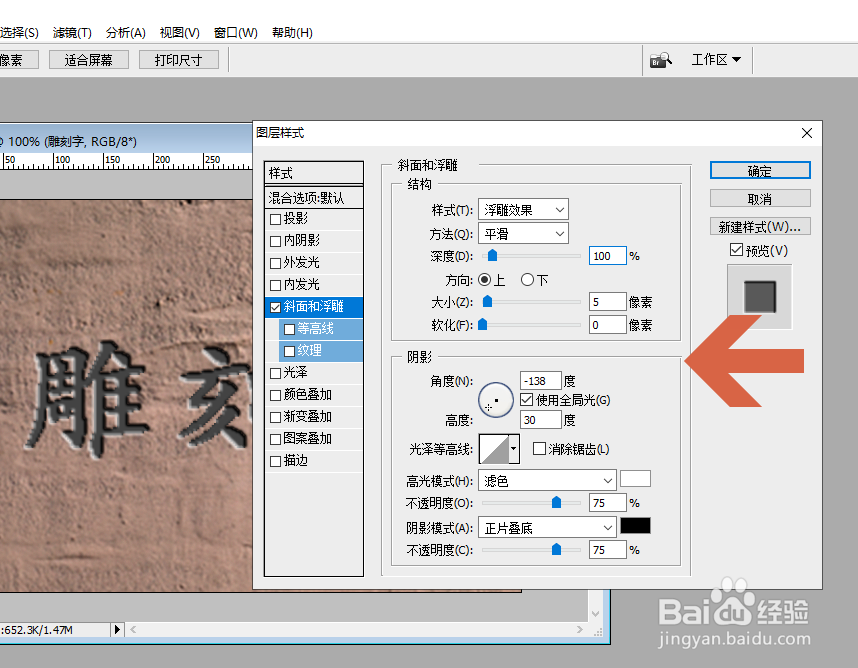
7、点击对话框的确定按钮后,就制作了简单的浮雕字效果。

时间:2024-10-13 12:16:05
1、先在Photoshop中打开一个雕刻字的背景图片。

2、在Photoshop中打出要做出雕刻效果的文字。

3、在文字图层上点击鼠标右键,再点击弹出菜单中的【混合选项】。

4、点击选中图层样式对话框中的【斜面和浮雕】选项。

5、将右侧图示的样式选项设置成浮雕效果。
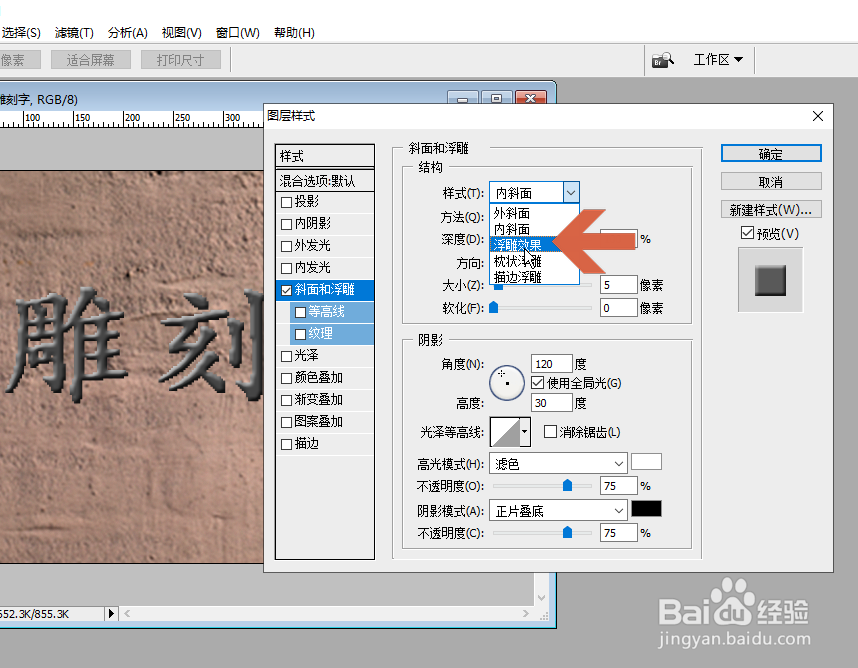
6、其余的参数可参考图片中的参数。
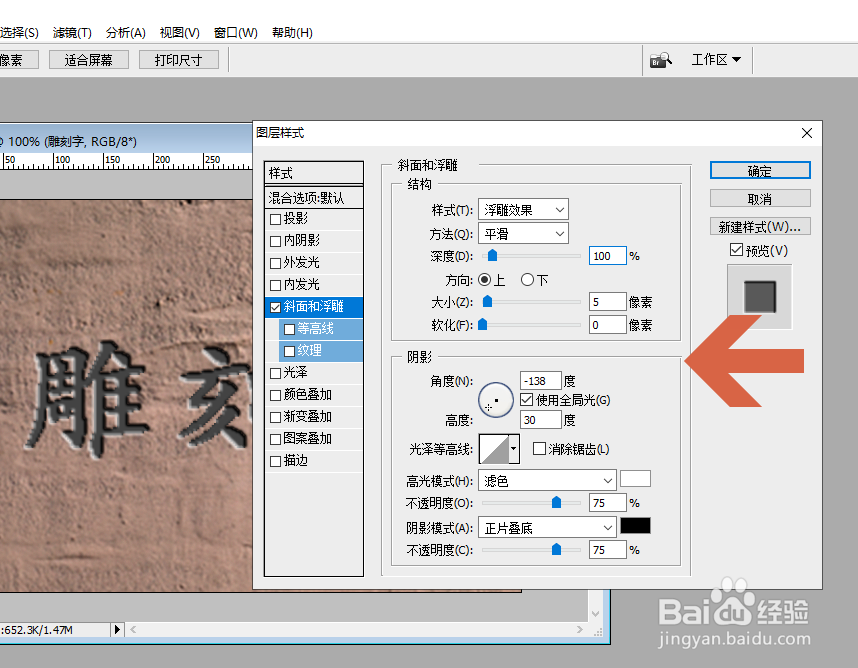
7、点击对话框的确定按钮后,就制作了简单的浮雕字效果。

